Windows10系统之家 - 安全纯净无插件系统之家win10专业版下载安装
时间:2020-09-18 17:48:26 来源:Windows10之家 作者:admin
看视频时突然发现底部任务栏不消失,点击也无效,怎么办呢?下面小编就教大家如何解决这个问题。
方法1:
Ctrl+Alt+Delete打开任务管理器(右键底部任务栏也可以),拉到最下面找到“Windows资源管理器”。
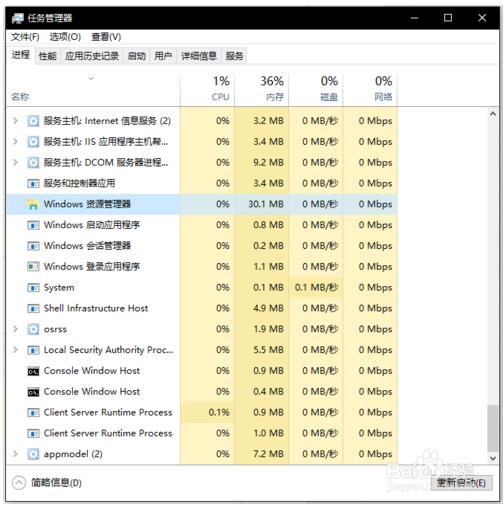
点击右键重新启动。
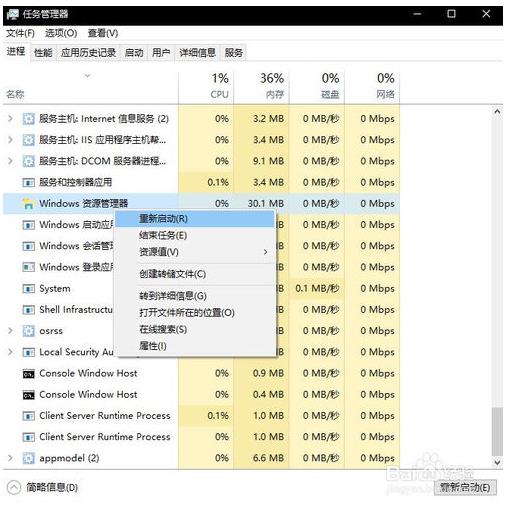
方法2:
右键底部任务栏,点击最下面的设置。
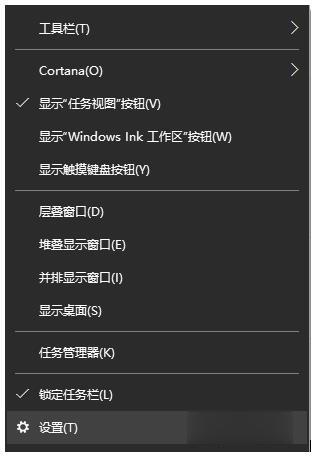
打开后将红圈中开关打开。
ps:打开后,任务栏在不用时会彻底消失,不习惯可改回。
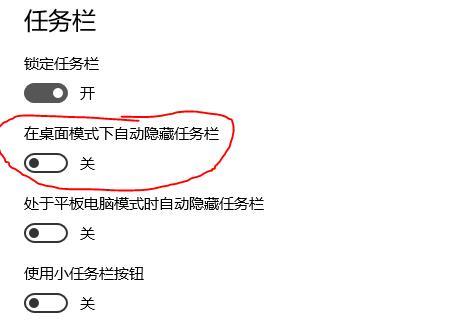
通过这种方法,任务栏只会在你鼠标移动到最下端时出现,改回也只需要重复1~2的步骤即可。
方法3:
重启
以上三种方法介绍的就是win10任务栏全屏之后不消失的解决之法,不知道大家学会了没有,操作起来应该挺简单的,谢谢!
相关文章
热门教程
热门系统下载
热门资讯





























